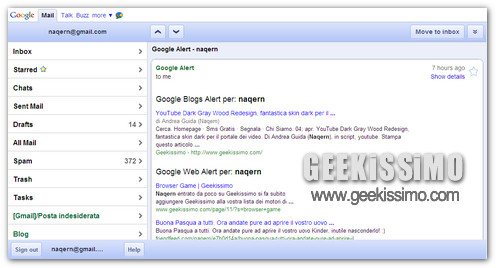
Google Chrome
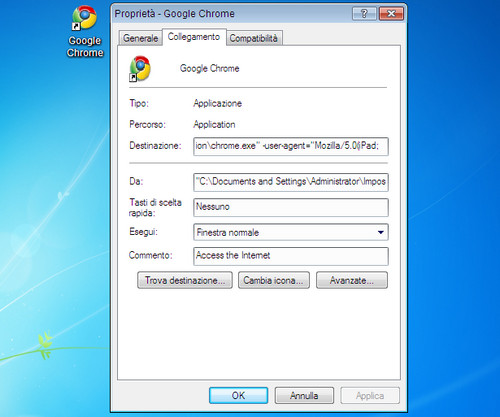
- Fare click destro sull’icona di Chrome sul desktop e selezionare Proprietà dal menu;
- Selezionare la scheda Collegamento;
- Aggiungere uno spazio e il seguente codice a quanto già scritto nel campo Destinazione (dopo “chrome.exe”):
- Avviare Chrome e collegarsi a Gmail.
-user-agent=”Mozilla/5.0(iPad; U; CPU iPhone OS 3_2 like Mac OS X; en-us) AppleWebKit/531.21.10 (KHTML, like Gecko) Version/4.0.4 Mobile/7B314 Safari/531.21.10″
Firefox
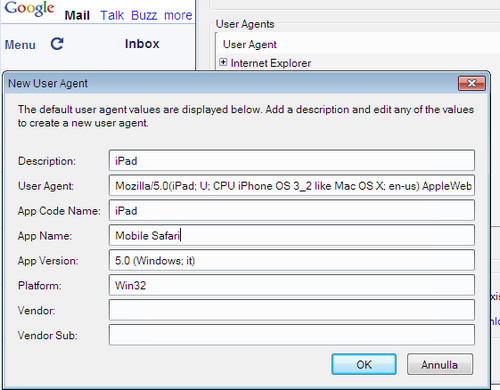
- Installare l’estensione User Agent Switcher e riavviare Firefox;
- Recarsi nel menu Strumenti > Default User Agent > Edit User Agents;
- Cliccare su New > New User Agent;
- Impostare tutto come lo screenshot qui sopra, utilizzando il seguente user agent:
- Avviare Firefox e collegarsi a Gmail.
Mozilla/5.0(iPad; U; CPU iPhone OS 3_2 like Mac OS X; en-us) AppleWebKit/531.21.10 (KHTML, like Gecko) Version/4.0.4 Mobile/7B314 Safari/531.21.10




![iPad contro tutti: i tablet avranno successo in Italia? [Sondaggio]](https://geekissimo.com/wp-content/uploads/2010/03/tabletsond-70x70.jpg)




#1@EeeWindows7
<< Nella guida per Firefox, nel punto 4, c'è scritto "Avviare Chrome" invece di "Avviare Firefox".
Errori che capitano 🙂 >>
Bella guida 😉
#2Andrea Guida
corretto, grazie di tutto! 😉
ciao
#3bledi
grande su lifehacker era un po tosto comprenderlo al meglio XD
#4Andrea Guida
grazie! 🙂
#5Zero
io ho chrome,incolla il codice e quando apro gmail mi da una pagina priva di formattazione, qualcuno sa perchè ?
#6nick88msn
x chrome ho avuto anche io lo stesso problema, ho risolto incollando questo dopo il chrome.exe
-user-agent=”Mozilla/5.0(iPad; U; CPU iPhone OS 3_2 like Mac OS X; en-us) AppleWebKit/531.21.10 (KHTML, like Gecko) Version/4.0.4 Mobile/7B314 Safari/531.21.10
#7Trust
Grazie !! cosi funziona….anche se nn mi piace molto il nuovo layout
#8Andrea Guida
Nel post si era troncata la parte finale "Safari/531.21.10", per questo non andava bene. Grazie per la segnalazione, adesso è ok! 😉
ciao!
#9lordchaotic
ma a me nn ci sta tuo il pezzo da inserire. dopo safari nn ci sta piu nulla XD (uso chrome)
#10Marc
Per configurare chrome per mac?!?!!?!? *_*